Office 2007でユーザーインターフェースが大きく変更になり、ダイアログの形状も変更になっているものがあります。
Office製品間では一般的に同種のダイアログは似ているのですが、Office 2007では同種のダイアログなのに形状が異なっているものがあります。
このことにしばらく気づかず、私自身「あれっ?」と思ったものに、図形・オートシェイプの書式設定を行うダイアログがあります。
Excel 2007・PowerPoint 2007の場合
Excel 2007やPowerPoint 2007の図形・オートシェイプの書式設定を行うダイアログは下図のような形状をしています。
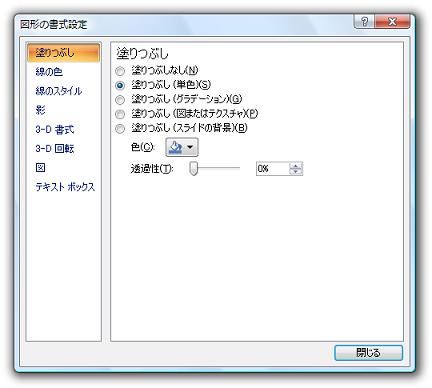
最近のWindowsソフトのダイアログでよく採用されている、タブ型のインターフェースではなくなっています。
Word 2007の場合
ところがWord 2007では、下図のように2003までと同じ形をしているのです。

Word 2007の[オートシェイプの書式設定]ダイアログを見ていて、
「あれぇ?2007でこのダイアログはタブ型じゃなくなったんじゃなかったっけ?」
と思ってしまったのですが、それもそのはず。Excel・PowerPointとWordとでは別の形状なのです。
そもそも2003まで「オートシェイプ」と呼ばれていた機能は、Office 2007では基本的に「図形」と呼ばれているのですが、Wordだけは「オートシェイプ」という呼称をまだ使っています。
上記のダイアログもExcel・PowerPointでは[図形の書式設定]ダイアログですが、Wordでは[オートシェイプの書式設定]です。
このような似ているんだけど異なる機能というのは、インストラクションする際、要注意だと感じます。
Home » Office 2007(オフィス2007)の使い方 » ダイアログの形が違う−図形の書式設定・オートシェイプの書式設定
 『インストラクターのネタ帳』では、2003年10月からMicrosoft Officeの使い方などを紹介し続けています。
『インストラクターのネタ帳』では、2003年10月からMicrosoft Officeの使い方などを紹介し続けています。










